
Innholdsfortegnelse:
- Forfatter John Day [email protected].
- Public 2024-01-30 11:24.
- Sist endret 2025-01-23 15:02.

Hva om jeg fortalte deg at du kunne bygge en skjerm av skosnørebånd !? Vel, det er akkurat det jeg har gjort! Å bygge din egen sjusegmentdisplay er ikke noe nytt, det er et veldig vanlig Arduino -prosjekt, men jeg hadde en idé for dette, så jeg sa jeg ville prøve det, og jeg er absolutt det glad for hvordan det kom ut!

Den er laget av Light up -skosnørebånd (lysrør), noen adresserbare RGB -lysdioder (Neopixels) og en 3D -utskrift. Ideen bak dette designet ble inspirert av Cob LED -prosjektene som Unexpected Maker og David Watts jobber med. I denne instruksjonsboken I Jeg skal vise deg hvordan jeg klarte det, og noen tanker og forslag jeg har til en andre versjon!
Trinn 1: Sjekk videoen
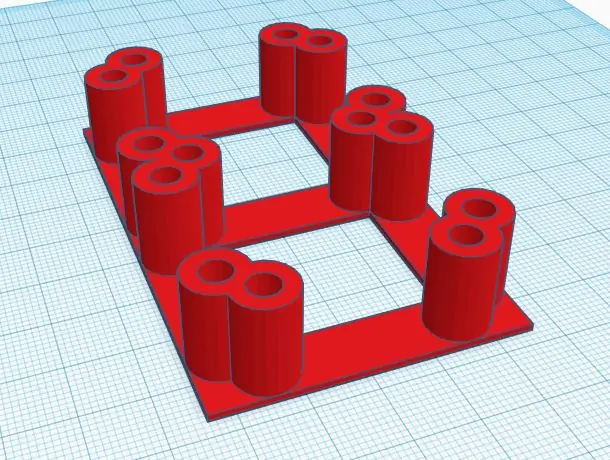

I videoen dekker jeg alt jeg gjør i denne instruksjonsboken hvis du vil sjekke den ut.
Trinn 2: Hva du trenger
Jeg brukte følgende ting for å lage denne skjermen
- Et 3D -trykt feste (mer om dette i neste trinn)
-
Tenn opp skosnørebånd - jeg vet, hvor rart, men er billig og fungerer utmerket. Du bør kunne gjøre 4 skjermer med ett par snørebånd. Fargen på snørebåndene når du kjøper dem spiller ingen rolle da vi uansett ikke bruker lysdiodene.
- Amazon.com* (ikke samme type som jeg brukte, men de ser ut som de burde fungere)
- Amazon.co.uk* (samme som ovenfor)
- Aliexpress*
- 14 stk. Gjennom hulls adresserbare lysdioder - jeg hadde disse til overs fra et prosjekt i fjor, og jeg kan ikke finne de eksakte som jeg fikk (jeg tror de er APA106), men jeg tror at disse fra Sparkfun burde fungere, du trenger å kjøpe 3 pakker per segment.
Noen andre ting du trenger
- Enhver Arudino, jeg brukte en arduino Uno fra RobotDyn på aliexpress*, jeg liker denne fordi den bruker en mikro USB -kontakt
- Jeg trengte å bore ut hullene på min 3d -utskrift for å få den til å passe, du må kanskje gjøre det samme (3 mm og 5 mm biter om nødvendig)
- Et skarpt blad for kutting av lysrøret
- Tråd og loddetinn
*= Tilknyttede lenker
Trinn 3: 3D -utskriften

For en alder vi lever i at vi kan lage fysiske objekter på få minutter! Denne skjermen ville være så mye vanskeligere å lage uten en 3D -skriver!
Jeg designet delen i Thinkercad. Jeg begynte med å lage enkeltstykker, så jeg var glad for at konseptet fungerte før jeg kastet bort mye tid og plast på å lage ubrukelige 7 -segmenters skjermer! Du kan se gjentakelsene mine i Thinkercad -lenken. Jeg hadde problemer med å skrive ut de tynnere, og det blødde også noe lys.
Finn denne delen på Tinkercad og også på Thingiverse
En ting å merke seg er at lysrøret ikke passet inn i hullene jeg hadde boret for det, jeg trengte å bore ut hullet med en 3 mm borekrone. Jeg tror det kan være mulig å lage samme visningsstil uten en 3D skriveren bruker et tykt stykke tre og borer et 3 mm hull hele veien gjennom og borer ut akkurat nok til 5 mm LED. Hvis noen gjør denne ruten vil jeg gjerne se den!
Trinn 4: Tilkopling av lysdiodene




Før jeg dekker noen av loddingene, bør jeg advare deg om at dette ikke er pent! Jeg vil snakke om noen endringer jeg ville gjøre i dette i konklusjonen av denne guiden.
Vi bruker adresserbare RGB -lysdioder, ofte referert til som Neopixles. Dette er fantastiske små ting, det som gjør dem spesielle er at du kan angi fargen på hver enkelt LED i stedet for bare å endre dem alle samtidig. De trenger også bare en datakabel for å bli kontrollert, så det gjør kretsene mye enklere!
Det er mer sannsynlig at du finner denne typen lysdioder på en stripe, men de er også tilgjengelige i form av hull (som en standard LED)
Det første du vil gjøre er å få pinout av lysdiodene dine. Det er egentlig ikke et poeng som viser pinout på lysdiodene mine, ettersom jeg ikke finner hvor jeg kan kjøpe dem, og andre kompatible lysdioder ser ut til å ha forskjellige pinouts.
Lysdiodene dine vil ha følgende pinner
- VCC - For å være tilkoblet 5V
- Ground - For å være koblet til Ground
- Din - Data in, bør kobles til Dout av forrige LED
- Dout - Data Out, skal koble til inngangen til neste LED
Databen
Sett lysdiodene inn i det 3D -trykte feste og bøy Dout -pinnen til lysdiodene slik at de peker mot neste LED i sekvensen. (Sjekk bildet over med tall for å se sekvensen jeg brukte, LED 5s Dout kobles til LED 6 osv.).
Lodd Dout -beinet til Din -etappen på neste LED. For at hullene er for store til at Dout -beinet kan krysse, bøy Din -pinnen på den neste LED -en tilbake mot Dout -beinet og lodd dem opp.
Når du er ferdig, bør du stå igjen med en LED med en ekstra Din (LED 0 i bildet mitt) og en annen LED med en ekstra Dout (LED 13 for meg)
Hvis du kobler til mer enn én skjerm, kobles ekstra Dout på den første skjermen til den første Din på den andre skjermen.
Power Legs
Du må nå koble alle VCC -bena sammen/ jeg var ganske lat her og brukte et enkelt stykke ledning som jeg loddet bena til. Du bør fullføre en full sløyfe med dette, ettersom du tar VCC -løkken hele veien tilbake til LED -en du begynte på, dette bidrar til å minimere spenningsfallet på de siste lysdiodene. Du må deretter lodde et stykke ledning av denne løkken som du enkelt kan koble strøm til.
Gjenta de samme trinnene som ovenfor for bakken.
Sørg for å teste for shorts eller broer ved hjelp av en multimeter.
Lysdiodene mine var som standard blå når de ble slått på, så jeg kunne teste at hver LED mottok strøm ved å bare bruke 5v over strømskinnene.
Alt fungerte for meg, men jeg vil definitivt gjøre det annerledes når jeg gjør det neste gang!
Trinn 5: Legge til Lightpipe



Deretter må vi kutte lysrøret for å passe til alle segmentene.
Jeg brukte et Stanley -blad til å kutte det, først så jeg på det, men jeg syntes det var bedre å trykke ned som en guillotine.
Mål ut lysrøret som forer det med hull, du vil la det være 1-2 cm ekstra på hver side for svingen og nedover hullet. Det er bedre å kutte dem litt lenge ettersom det er et vrimlerom i 3D -designen pluss at det er lettere å sette det inn. Hvis det er for langt kan du enkelt trimme litt av (mye lettere enn å legge det på igjen hvis den er for kort:))
Sett lysrøret inn i hvert av de nødvendige sporene. Det skal se ut som bildet ovenfor når du er ferdig.
Trinn 6: Kontrollere med en Arduino

Nå er det på tide å prøve den! Last ned testskissen fra min Github, det er en enkel skisse som bare teller opp. Last opp skissen til din Arduino. Nå er det på tide å koble skjermen til Arduino. Jeg brukte bare krokodilleklips for å koble til mine.
- Koble VCC -linjen til Leds til en 5v pinne på Arduino
- Koble bakken til en jordnål
- Koble reservebenet til pin 10 på Arduino
Slå på den nå, og du bør ha en ganske stilig 7-segmenters skjerm!
Merk: Hver LED kan trekke opptil 60mA strøm. Hvis du kobler til mer enn én skjerm, vil det være lurt å koble til en separat 5v strømforsyning. Sørg for å koble bakken til Arduino også til denne strømforsyningen.
Trinn 7: Konklusjoner og forbedringer som skal gjøres
Jeg liker denne skjermen veldig godt og vil definitivt bruke den til et prosjekt i fremtiden, men det er noen ting jeg vil gjøre annerledes når jeg bygger den igjen.
Hvis jeg skulle bygge det igjen med samme feste som lysdioder som dette prosjektet, ville jeg absolutt brukt perf -bord for hver LED for å holde ledningene mye ryddigere.
Men neste gang jeg gjør dette prosjektet, tror jeg at jeg vil bruke SMD -lysdioder ved enten å designe en tilpasset PCB eller kanskje til og med bruke noe slikt. Jeg tror den tilpassede PCB -løsningen ville være bra fordi det ikke ville bety ledninger i det hele tatt! Bruk av SMD -lysdioder vil bety at 3D -modellen ikke trenger å være så dyp at den ikke trenger å ta imot gjennomgående hull -LED. Det vil også redusere lyset som bløder ut på baksiden av LED -en.
Forhåpentligvis likte du dette prosjektet! hvis du har andre ideer for bruk av Lightpipe i prosjekter, vil jeg gjerne høre det.
Hvis du er interessert i å se flere prosjekter fra meg, sjekk ut YouTube -kanalen min!
Anbefalt:
BBQ temperatur- og kjøttsensor på ESP8266 med display: 5 trinn (med bilder)

BBQ temperatur- og kjøttsensor på ESP8266 med display: I denne instruksjonsboken vil jeg vise deg hvordan du lager din egen versjon av et grillverktøy som måler gjeldende temperatur i grillen din og slår på en vifte for å tenne den om nødvendig. I tillegg til dette er det også en kjøttkjernetemperaturføler som
Et Raspberry Pi-kolorimeter med E-Paper Display: 8 trinn (med bilder)

Et Raspberry Pi-kolorimeter med e-papirdisplay: Jeg hadde begynt å jobbe med denne ideen i 2018, og var en forlengelse av et tidligere prosjekt, et kolorimeter. Min intensjon var å bruke en e-papirskjerm, slik at kolorimeteret kan brukes som en frittstående løsning uten krav til en ekstern
TTGO (farge) Display Med Micropython (TTGO T-display): 6 trinn

TTGO (farge) Display Med Micropython (TTGO T-display): TTGO T-Display er et bord basert på ESP32 som inkluderer en 1,14 tommers fargeskjerm. Brettet kan kjøpes for en premie på mindre enn 7 $ (inkludert frakt, premie sett på Banggood). Det er en utrolig premie for en ESP32 inkludert en skjerm. T
Breadboard Spenningsregulator Med Display / Regulador De Voltagem Com Display Para Placa De Ensaio: 8 trinn

Breadboard Voltage Regulator With Display / Regulador De Voltagem Com Display Para Placa De Ensaio: Skaff de nødvendige komponentene som er i vedlagte liste (det er koblinger for å kjøpe eller se deres egenskaper). lá os links para poderem comprar ou ver as caracteristicas d
Værstasjon med Arduino, BME280 og display for å se trenden i løpet av de siste 1-2 dagene: 3 trinn (med bilder)

Værstasjon Med Arduino, BME280 og display for å se trenden i løpet av de siste 1-2 dagene: Hei! Her på instruksjonsbare værstasjoner har allerede blitt introdusert. De viser gjeldende lufttrykk, temperatur og fuktighet. Det de manglet så langt var en presentasjon av kurset i løpet av de siste 1-2 dagene. Denne prosessen vil ha en
